Sobre o que é o tutorial em vídeo Cartões de cotação instantânea no telefone?
No tutorial em vídeo Cartões de cotação de telefone instantâneo, mostro como fazer cartões de cotação de telefone usando o navegador Google Chrome.
Você não precisa instalar nenhum aplicativo de terceiros. O Google Chrome é tudo o que você precisa para criar lindos cartões com designs diferentes e suas citações ou textos favoritos.
O que são cartões de cotação?
Cartões com citações famosas, letras ou mensagens motivacionais são uma forma de comunicar de forma rápida e clara um determinado pensamento ou ideia que temos ou com que nos identificamos.
Os cartões são uma forma rápida e "mais visual" do que um texto simples, e agora que a imagem está mais importante valorizados do que o texto, os cartões podem ser bons veículos para transportar informações.
Como fazer cartões com citações filosóficas, motivacionais ou até engraçadas?
Embora existam aplicativos que podem fazer isso, NÃO UTILIZAREMOS APLICATIVOS DE TERCEIROS.
No Google Chrome existe uma nova opção com a qual você pode fazer cartões rapidamente a partir de qualquer texto copiado da rede.
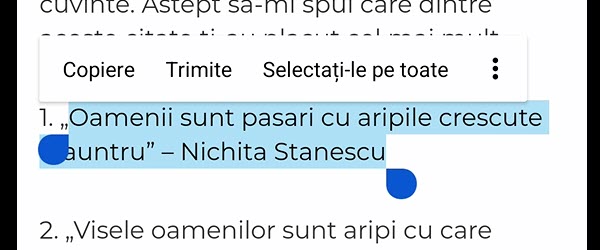
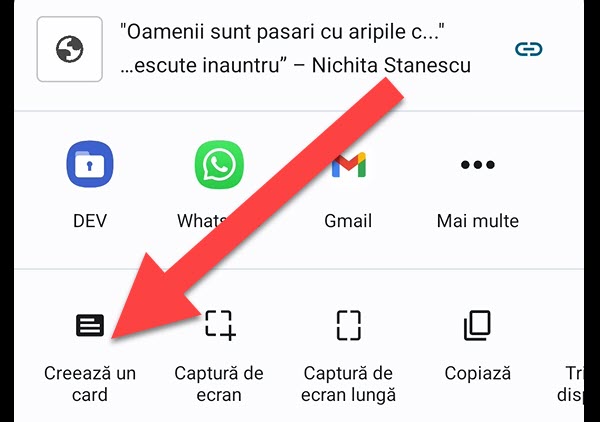
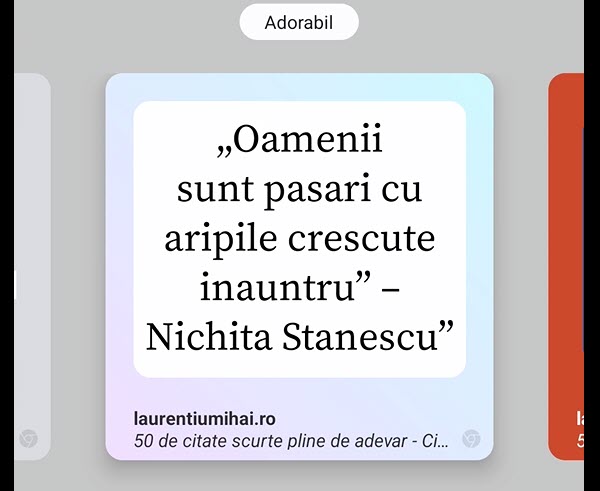
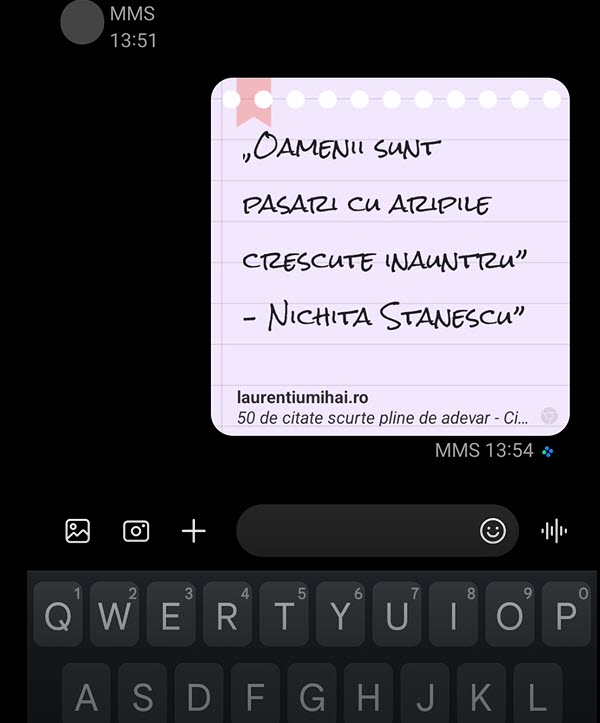
Criar cartão no Google Chrome
As etapas pelas quais você pode fazer um cartão com uma mensagem no Google Chrome:
- Encontre sua citação ou texto favorito online
- Selecione o texto e pressione enviar
- No canto inferior esquerdo clique em “Criar um cartão"
- Escolha o tema e clique em "Înainte"
- Agora você pode enviar em qualquer aplicativo ou melhor tocar em “Copie a imagem"
- Agora, no seu aplicativo favorito (SMS, WhatsApp, etc.) cole a imagem da área de transferência
CUIDADO:
Caso opte por enviar o cartão diretamente, a formatação do texto será exibida junto com o cartão no WhatsApp, por exemplo. Por isso recomendo usar a opção "copiar a imagem" e colá-la posteriormente no aplicativo.
Tutoriais semelhantes

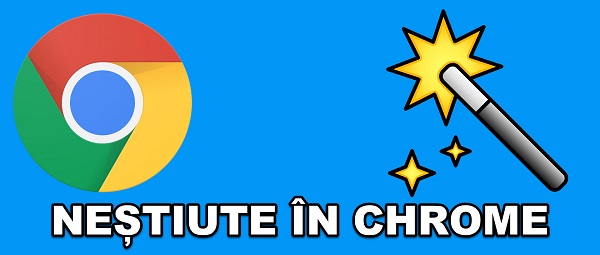










Speak Your Mind